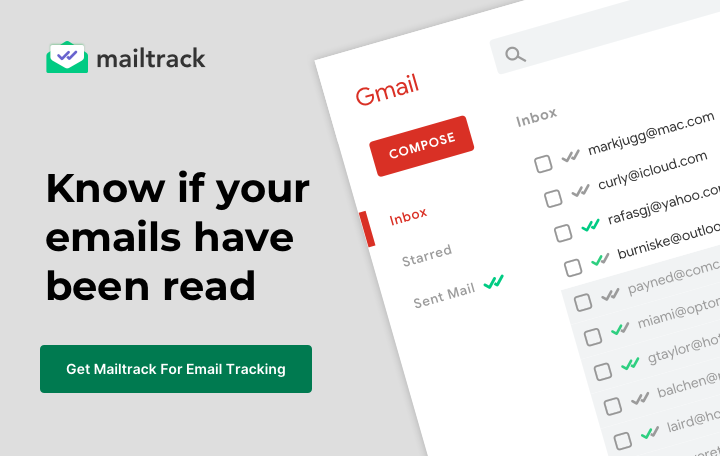Mailtrack für Google Mail verfügt über eine Funktion, mit der Sie E-Mails in Ihrem Ordner für gesendete E-Mails filtern können, um nur ungelesene E-Mails anzuzeigen. Dies erleichtert das Verfolgen der E-Mail-Nachrichten in Ihrem Google Mail-Posteingang erheblich: Eine ungelesene E-Mail geht nicht in Ihren gelesenen Nachrichten verloren und hilft Ihnen bei Bedarf, mit anderen Personen Kontakt aufzunehmen.
So filtern Sie ungelesene Nachrichten E-Mails in Google Mail
So verwenden Sie den Filter „Ungelesene E-Mails“ von Mailtrack:
- Wechseln Sie in Google Mail zu Ihrem Ordner für gesendete E-Mails.
- Klicken Sie auf „Single“ Grünes Häkchen (oben in Ihrem Posteingang links neben der Google Mail-Aktualisierungsschaltfläche).

Und so ist es! So finden Sie eine ungelesene E-Mail in Google Mail.
Mailtrack filtert Google Mail, um ungelesene Nachrichten anzuzeigen, die Sie im letzten Monat gesendet haben.
Diese Methode zum Anzeigen ungelesener E-Mails in Google Mail ist viel einfacher, als wenn Sie E-Mail-Filter in Google Mail selbst erstellen oder eine Google Mail-Suche durchführen. Sie müssen das Google Mail-Suchfeld nicht verwenden, um nach ungelesenen Nachrichten zu suchen. Überlegen Sie auch nicht, welchen Suchparameter oder Suchoperator Sie verwenden sollen.
So löschen Sie alle ungelesenen E-Mails in Google Mail
Sie möchten also nach ungelesenen E-Mails suchen und diese aus Google Mail löschen Vielleicht haben Sie einige alte Geschäftsnachrichten in Ihrem Google Mail-Postfach. Oder Sie wissen zum Beispiel, dass eine ungelesene E-Mail ungelesen bleibt, weil die E-Mail-Adresse, an die Sie sie gesendet haben, nicht gültig ist. Nun, der Filter für ungelesene E-Mails von Mailtrack kann helfen!
Um ungelesene E-Mails von Ihrer zu löschen Google Mail-Konto:
- Wenden Sie den Filter „Ungelesene E-Mail“ von Mailtrack an, um Nachrichten anzuzeigen, die noch nicht geöffnet wurden.
- Aktivieren Sie das Kontrollkästchen Alle auswählen, um ungelesene E-Mails auszuwählen.
- Klicken Sie auf das Papierkorbsymbol, um alle ungelesenen E-Mails des letzten Monats zu löschen.
Anzeigen ungelesener E-Mails in der Google Mail-App
Mailtrack „s Der Filter „Ungelesene E-Mails“ kann in der Google Mail-App nicht verwendet werden. Es ist nur auf dem Desktop verfügbar. Es ist jedoch weiterhin möglich, ungelesene E-Mails mit Mailtrack auf Ihrem Telefon zu finden:
- Sie können die Suchleiste der Google Mail-App verwenden, um nach ungelesenen E-Mails zu suchen E-Mails (Denken Sie daran, zuerst die Häkchen auf Ihrer Telefonoption in Ihren Mailtrack-Einstellungen zu aktivieren.)
- Sie können das Mailtrack-Add-On für Mobilgeräte installieren und damit den Tracking-Verlauf für Ihre gesendeten E-Mails anzeigen (weitere Informationen) ). Mit dem mobilen Add-On gibt es auch den zusätzlichen Vorteil, dass Sie nachverfolgte E-Mails direkt von Ihrem Telefon aus senden können!
- Sie können sich auch über das Internet Ihres Telefons in Ihr Mailtrack-Aktivitäts-Dashboard einloggen Um Ihre ungelesenen Nachrichten anzuzeigen, wählen Sie ungeöffnete E-Mails aus dem Menü in Ihrem Dashboard.
Weitere Informationen zu Mailtrack
Fanden Sie diesen Artikel hilfreich? Hier einige Weitere Ressourcen, die Ihnen bei der Beantwortung Ihrer Fragen zu Mailtrack helfen können:
- Was ist Mailtrack? – Sind Sie sich nicht sicher, was Mailtrack ist und wie E-Mail-Tracking funktioniert? Erläutert die Vor- und Nachteile von Mailtrack (Installation, Art der verwendeten Nachverfolgung usw.). Es gibt auch eine Zusammenfassung der verschiedenen Mailtrack-Funktionen, mit denen Sie den Überblick über Ihren Posteingang behalten können.
- Nicht geöffnete Erinnerungen – Nicht geöffnete Erinnerungen können ungelesene E-Mails für Sie finden. Außerdem erhalten Sie eine Erinnerung E-Mail-Benachrichtigung, um Sie darüber zu informieren, dass sie noch nicht geöffnet wurden. Auf diese Weise können Sie bei Bedarf Maßnahmen ergreifen. In diesem Artikel wird beschrieben, wie Sie nicht geöffnete Erinnerungen aktivieren und verwenden.
- Verfolgen von Outlook-E-Mails – Sie möchten Mailtrack verwenden, haben jedoch ein Outlook-E-Mail-Konto? In diesem Artikel wird erläutert, wie Sie Google Mail so konfigurieren, dass E-Mails als Outlook-E-Mail-Adresse (oder als eine andere Nicht-Google Mail-E-Mail-Adresse) gesendet werden. Sie können also von Mailtrack profitieren, ohne Ihre E-Mail-Adresse ändern zu müssen.
- Ist Mailtrack sicher? – Es ist normal, Zweifel daran zu haben, ob Mailtrack (oder eine andere Software) sicher zu verwenden ist. Dieser Artikel sollte hoffentlich Ihre Befürchtungen zerstreuen. Er erklärt, wie Mailtrack mit Ihrem Webbrowser interagiert und wie wir mit Ihren Daten umgehen.